Sobald Sie ein Roku-Gerät erhalten, müssen Sie Ihr Gerät mit dem WLAN verbinden. Auf diese Weise können Sie Ihr Roku-Konto einrichten und auf verschiedene Streaming-Kanäle zugreifen. Wenn Sie sich nicht sicher sind, wie Sie Ihren Roku mit Wi-Fi verbinden, zeigt Ihnen diese Anleitung, wie es geht.
Sie können Ihren Roku auch über Ethernet mit dem Internet verbinden. In diesem Fall stecken Sie einfach Ihr Ethernet-Kabel in den Ethernet-Port Ihres Roku und Ihr Gerät hat Internetzugang. Wenn Sie jedoch eine drahtlose Verbindung verwenden möchten, müssen Sie die Verbindung konfigurieren, wie in dieser Anleitung beschrieben.
Inhaltsverzeichnis
Verbinden Sie Ihren Roku zum ersten Mal mit einem WLAN-Netzwerk
Um Ihren Roku zum ersten Mal mit einem drahtlosen Netzwerk zu verbinden, verwenden Sie den geführten Zugriffsassistenten von Roku, um die Verbindungsdetails zu konfigurieren.
So geht das Schritt für Schritt:
- Schalten Sie Ihren Roku ein und folgen Sie dem Einrichtungsassistenten.
- Wenn Roku Sie auffordert, sich mit einem Netzwerk zu verbinden, wählen Sie Wireless > Richten Sie eine neue drahtlose Verbindung ein. Wählen Sie nicht Kabelgebunden aus, da Sie Ihr Gerät mit einem WLAN-Netzwerk verbinden möchten.

- Roku scannt nach WLAN-Netzwerken in der Nähe. Wenn Ihr Netzwerk nach dem Scan nicht in der Liste erscheint, können Sie den Scan erneut ausführen, indem Sie Erneut scannen auswählen, um alle Netzwerke anzuzeigen.
- Wenn Sie den Namen Ihres Drahtlosnetzwerks in der Liste sehen, wählen Sie das Netzwerk aus.
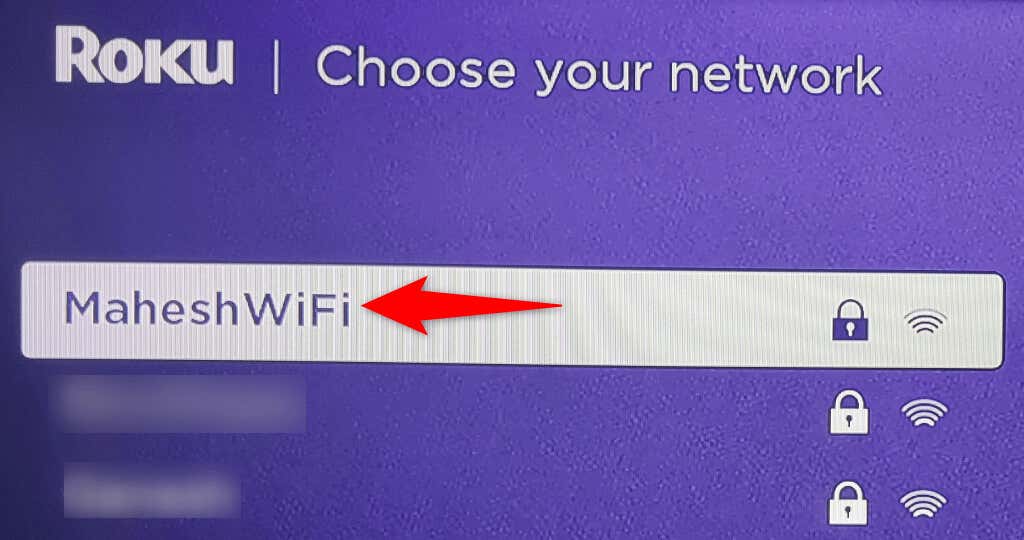
- Warten Sie, bis Roku Kompatibilität mit Ihrem Netzwerk gefunden hat. Dies sollte nur ein paar Sekunden dauern.
- Roku fordert Sie auf, das Passwort Ihres WLAN-Netzwerks einzugeben. Geben Sie das Passwort über die Bildschirmtastatur ein und wählen Sie dann Verbinden aus.
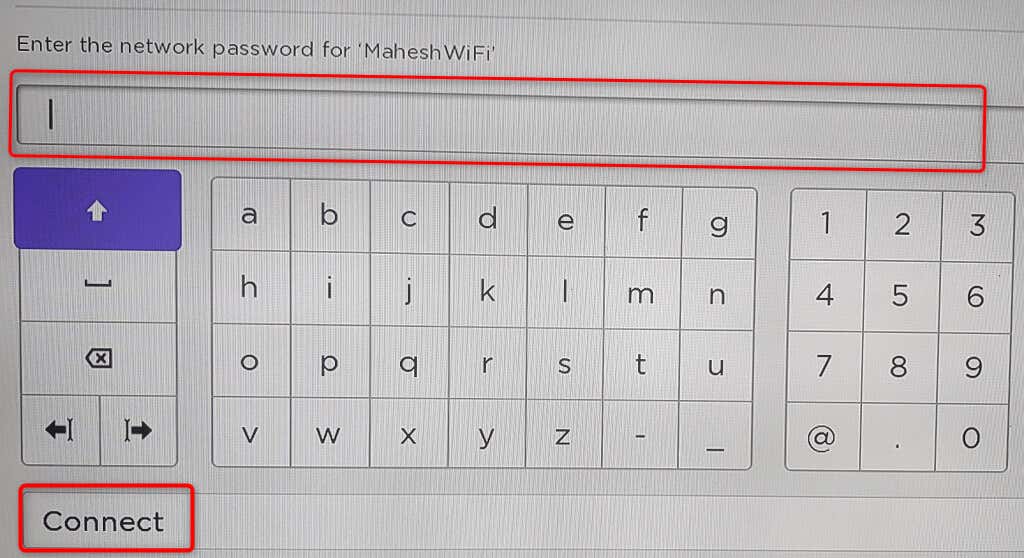
- Ihr Roku-Gerät verbindet sich mit Ihrem Wi-Fi-Netzwerk. Anschließend führt das Gerät ein Software-Update aus und installiert die verfügbaren Updates.

Jetzt, da Ihr Roku über Ihre drahtlose Internetverbindung mit dem Internet verbunden ist, können Sie mit dem Rest des Einrichtungsassistenten fortfahren und dann auf Ihre Lieblingssendungen zugreifen. Genießen!
Verbinden Sie Roku mit einem WLAN-Netzwerk, nachdem Sie das Gerät eingerichtet haben
Wenn Sie Ihr Roku bereits eingerichtet haben und Ihr Gerät mit einem anderen WLAN verbinden möchten Netzwerk können Sie dies über das Einstellungsmenü des Geräts tun. Mit dieser Methode können Sie Ihr Streaming-Gerät mit so vielen Netzwerken verbinden, wie Sie möchten, aber nur eines nach dem anderen.
Denken Sie daran, dass Ihr Roku die Verbindung zu Ihrem aktuellen Netzwerk trennt, wenn Sie zu einem anderen wechseln.
- Drücken Sie die Home-Taste auf Ihrer Roku-Fernbedienung.
- Navigieren Sie zu Einstellungen > Netzwerk > Richten Sie die Verbindung auf Ihrem Bildschirm ein.
- Wählen Sie Drahtlos, da Sie Ihren Roku mit einem Wi-Fi-Netzwerk verbinden möchten.
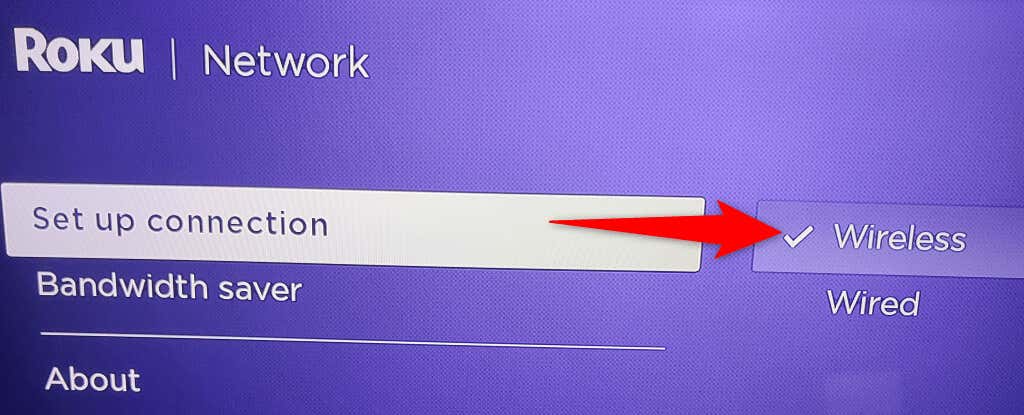
- Wählen Sie Ihr neues Wi-Fi-Netzwerk in der Liste der verfügbaren Netzwerke aus. Falls Sie Ihr Netzwerk nicht sehen, finden Sie die Netzwerke in der Nähe erneut, indem Sie Erneut suchen auswählen, um alle Netzwerke anzuzeigen.

- Geben Sie das Passwort Ihres WLAN-Netzwerks ein und wählen Sie Verbinden aus.
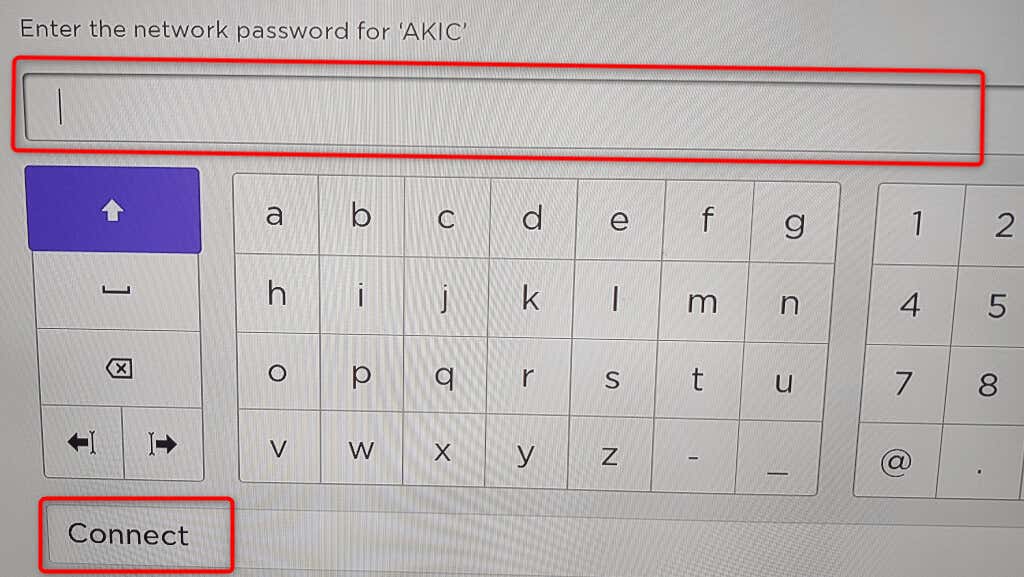
Ihr Roku ist jetzt mit dem ausgewählten drahtlosen Netzwerk verbunden. Sie können jetzt weiterhin auf alle Ihre Streaming-Kanäle auf Ihrem Gerät zugreifen.
Probleme beim Verbinden von Roku mit einem Wi-Fi-Netzwerk
Manchmal können Probleme beim Verbinden Ihres Roku mit einem Wi-Fi-Netzwerk auftreten. Diese Probleme sind normalerweise das Ergebnis verschiedener Netzwerkstörungen, und Sie können die meisten dieser Probleme beheben, indem Sie einige einfache Methoden anwenden.
Verwenden Sie das richtige WLAN-Passwort
Der häufigste Grund, warum sich Ihr Roku nicht mit Ihrem Netzwerk verbindet, ist, dass Sie das falsche WLAN-Passwort eingegeben haben. Sie müssen das richtige Netzwerkpasswort auf dem Setup-Bildschirm eingeben, damit Ihr Roku eine Verbindung herstellen kann.
Wenn Sie Ihr Passwort vergessen haben, können Sie es zurücksetzen oder das Passwort auf Ihren anderen Geräten anzeigen, wenn Sie es dort gespeichert haben.
Bringen Sie Ihren Roku und Ihren WLAN-Router näher zusammen
Da es sich bei Wi-Fi um eine drahtlose Technologie handelt, funktioniert sie nur in einem begrenzten Bereich. Wenn Sie Ihren Roku und Ihren WLAN-Router zu weit voneinander entfernt aufgestellt haben, kann die Entfernung zwischen den Geräten dazu führen, dass sie keine Verbindung herstellen.
Sie können das beheben, indem Sie sowohl Ihren Roku als auch Ihren Router näher zusammenbringen. Dadurch kann Ihr Roku die von Ihrem Router gesendeten Wi-Fi-Signale empfangen.
Starten Sie Ihren WLAN-Router neu
Ein möglicher Grund dafür, dass Ihr Roku sich weigert, sich mit Ihrem Netzwerk zu verbinden, ist, dass Ihr WLAN-Router einen kleinen Fehler hat. Versuchen Sie in diesem Fall, Ihren Router neu zu starten, und prüfen Sie, ob das Problem dadurch behoben wird.
Wenn Sie den Router neu starten, erhält Ihr Router eine neue Chance, alle seine Dienste neu zu starten. Dies hilft, viele kleinere Probleme mit dem Gerät zu beheben.
Sie können die meisten Router neu starten, indem Sie in Ihrem Webbrowser auf die Seite des Routers zugreifen und die Neustartoption wählen. Wenn Sie sich nicht sicher sind, wie das geht, können Sie den Steckdosenschalter verwenden, um Ihren Router aus- und wieder einzuschalten.
Starten Sie Ihren Roku neu
Wie Ihr Router kann auch Ihr Roku-Gerät einen kleinen Fehler aufweisen, der Verbindungsprobleme verursacht. Starten Sie in diesem Fall Ihr Roku-Gerät neu, um Ihr Problem zu lösen.
Sie können Ihren Roku neu starten, indem Sie auf Einstellungen > System > Leistung > Systemneustart > Neu starten.

Verwenden Sie 5 GHz für Ihr WLAN-Netzwerk
Roku empfiehlt die Verwendung eines 5-GHz-Netzwerks, sofern Ihnen eines zur Verfügung steht. Dadurch kann das Gerät eine bessere Leistung erbringen, als wenn sich das Gerät in einem anderen Netzwerktyp befände.
Wir haben eine Anleitung geschrieben, wie Sie Ihr Gerät mit einem 5-GHz-Netzwerk verbinden, also lesen Sie diese, um zu erfahren, wie Sie 2,4 GHz deaktivieren und Ihren Router nur 5 GHz verwenden lassen.
Verwenden Sie einen leistungsstärkeren drahtlosen Kanal
Wi-Fi-Netzwerke verwenden unterschiedliche Kanäle zur Übertragung von Signalen. Um die Effizienz Ihres Netzwerks zu verbessern, verwenden Sie den am wenigsten überlasteten Kanal für Ihr Netzwerk. Dies verbessert die Chancen, dass sich Ihr Roku erfolgreich mit Ihrem Wi-Fi-Netzwerk verbindet.
Wir haben eine Anleitung, die Ihnen zeigt, wie Sie den besten WLAN-Kanal finden. Wenn Sie den besten Kanal gefunden haben, sehen Sie sich unsere Anleitung an, wie Sie Ihren Wi-Fi-Kanal wechseln können, damit Ihr Netzwerk den effizientesten Kanal verwendet.
Lassen Sie Ihren Roku über Ihr Wi-Fi-Netzwerk mit der Welt verbinden
Roku muss mit dem Internet verbunden sein, um Ihnen Multimedia-Inhalte bereitzustellen. Mit den oben beschriebenen Methoden sollten Sie in der Lage sein, Ihr Gerät über Ihr bevorzugtes drahtloses Netzwerk mit dem Internet zu verbinden und alle Kanäle zu nutzen, die Ihr Gerät zu bieten hat.